
Talaan ng mga Nilalaman:
- May -akda John Day [email protected].
- Public 2024-01-30 13:15.
- Huling binago 2025-01-23 15:13.

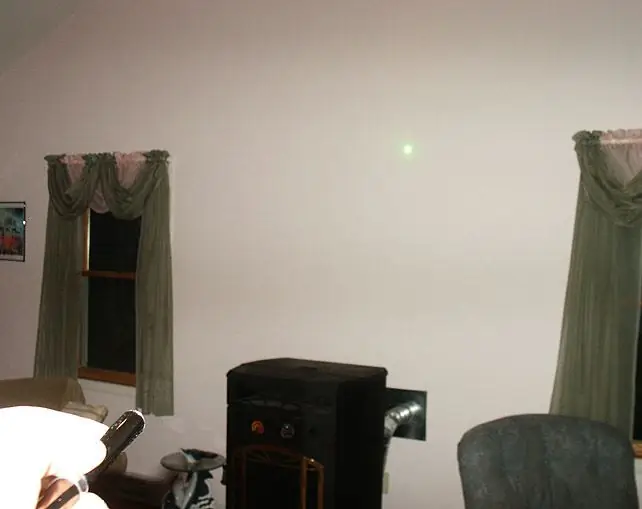


Sa pamamagitan ng isang laser at mahabang paglantad ng litrato, maaari kang lumikha ng ilang mga likhang sining sa iyong mga dingding. Isang listahan ng mga item na kinakailangan. Isang tripod para sa digital camera. Isang digital camera na may mga setting ng manu-manong shutter na nagbibigay-daan sa BULB o hindi bababa sa 3-5 segundo. Karamihan sa mga camera ay may ganitong kakayahang. Ang isang mahusay na kalidad ng laser tulad ng aking Wicked laser Classic. (Mangyaring tandaan, ang mga laser ay maaaring mapanganib sa iyong paningin) mangyaring magsuot ng tamang mga baso sa kaligtasan kapag nagtatrabaho sa anumang mga laser. Para sa karagdagang impormasyon na may kaugnayan sa mga laser mangyaring bisitahin. Laser pointer forum
Hakbang 1: Pag-set up ng Camera

Ilagay ang digital camera sa tripod at iposisyon nang sapat na malayo mula sa dingding upang payagan ang malawak na anggulo ng pagtingin sa dingding na nais mong isulat.
Ngayon ay magiging isang magandang panahon upang malaman kung saan ang setting ng bombilya, o manu-manong setting para sa iyong camera. Karamihan sa mga camera ay may setting para sa manu-manong, tumingin sa iyong selector wheel sa camera para sa RED M o pulang larawan ng isang camera na may guwang na bilog sa gitna. Iyon ang 2 pangunahing mga icon para sa manu-manong setting. Gamit ang bilis ng shutter, itakda ito hanggang sa makita mo ang BULB na ilaw sa screen, o gumamit ng setting tulad ng 3, 4 o 5 segundo. Papayagan ka ng bombilya hangga't pinindot ang pindutan, ngunit nagdudulot ito ng isang problema, dahil hindi mo mapipigilan ang pindutan habang sinusubukan mong magsulat gamit ang laser. Maliban kung mayroon kang isang wireless shutter transmitter. Alang-alang sa kadalian, hanapin lamang ang isang setting ng shutter ng ilang segundo. Pangalawang hakbang ay upang itakda ang camera sa isang mababang sapat na rating ng ISO upang ang silid ay hindi masyadong maipakita sa panahon ng mahabang pagkakalantad. Nakatutulong ito na magkaroon ng isang silid na may isang malabo na ilaw upang malimit mong ayusin ang mga silid na ambient light, ngunit hindi ito kinakailangan. Magsimula sa isang ISO na 100. Kung maaari mo ring itakda ang digital F / stop, itakda ito sa F6.7 o F8 O anumang bagay sa saklaw na iyon. Ang iba pang mga setting ng mas mabilis na mga setting tulad ng F3 o F3.6 at iba pa ay gagawin lamang ang imahe sa maliwanag. Itakda ngayon ang iyong timer, kaya maaari kang magkaroon ng ilang segundo upang bumuo ng iyong sarili bago ang pagguhit.
Hakbang 2: Pagguhit ng Kasanayan
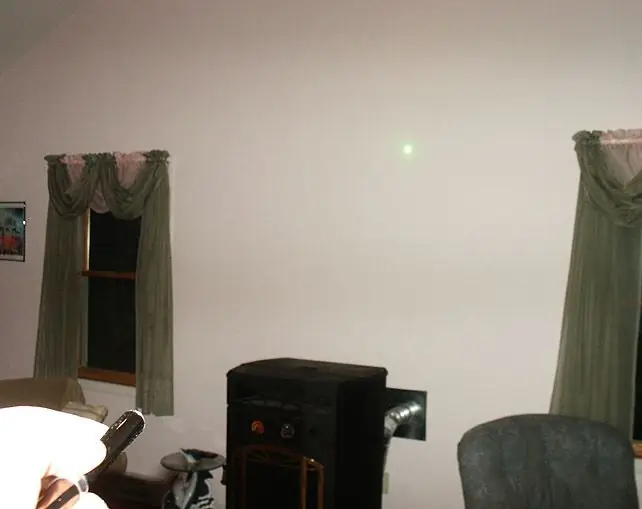
Maaari mo ring sanayin kung ano ang nais mong iguhit nang maaga.
Kapag nagsusulat ng mga salita, kailangan mong i-on ang laser at i-off muli sa pagitan ng mga titik, dahil tandaan, ang camera ay kumukuha ng sunod na berde, at makikita ang lahat ng iyong ginagawa. Sa aking mga larawan maaari mong makita na may ilang mga iba't ibang mga bagay na nangyayari. I-snap ang larawan at simulang gumuhit. Subukang pagmasdan ang camera habang kumukuha ng larawan, karaniwang makikita mong madilim ang screen sa panahon ng pagkakalantad, pagkatapos ay muling makita kapag kumpleto na ang pagkakalantad. Subukan ang ilan.
Hakbang 3: Kinuha Ko ang 3 Iba't Ibang Mga Imahe, Dahil sa Mas Maikling Exposure
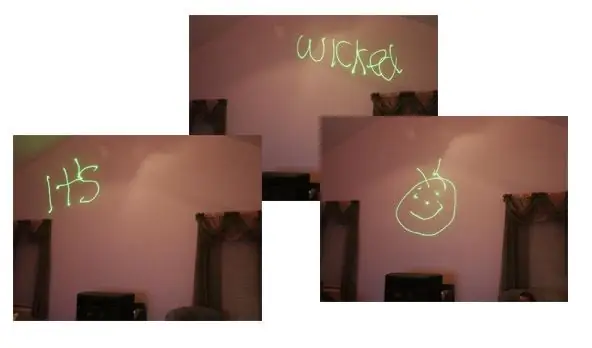
Maaari kang maging mas detalyado hangga't gusto mo sa pamamagitan ng pagkuha ng maraming mga exposure at stacking ang mga ito sa isang pangwakas na imahe na may espesyal na software.
Gumagamit ako ng isang trial na bersyon ng Photomatix Pro, ngunit ang karamihan sa mga programa tulad ng Photoshop ay may kakayahang ihanay at i-stack ang mga mulitple na imahe. Ito ay isang bagong bagong kurba sa pag-aaral, ngunit kung maaari mong pamahalaan ang isang solong pagkakalantad, ang iyong pasimula sa isang mahusay na pagsisimula.
Hakbang 4: Ang Huling Produkto

Dito makikita mo ang pangwakas na imahe. Nalaman kong ang mga berdeng laser ay pinakamahusay na gumagana, Sinubukan ko ang isang Red laser, ngunit ang imahe ay hindi lilitaw sa larawan. Marahil isang mas mataas na pinapatakbo na Red laser tulad ng mga mula sa Wicked Lasers ay gagana. Anumang sa mga berdeng laser ay magiging sapat. Nai-post ng miyembro ng Laser Community: Solaryellow
Inirerekumendang:
Shadow Box Wall Art: 8 Hakbang (na may Mga Larawan)

Shadow Box Wall Art: Minsan gusto kong magkaroon ng isang hamon na proyekto kung saan maaari kong ipatupad ang mga kawili-wili, ngunit kumplikadong mga ideya nang hindi nililimitahan ang aking sarili. Ang aking mga paborito ay mga proyekto na kaaya-aya sa aesthetically, na nakumpleto ko na ang ilan. Habang nagtatrabaho sa mga proyektong ito ay t
Mga Stranger Things Wall sa isang Frame (Isulat ang Iyong Sariling Mga Mensahe!): 8 Mga Hakbang (na may Mga Larawan)

Mga Stranger Things Wall sa isang Frame (Isulat ang Iyong Sariling Mga Mensahe!): Napakahulugan kong gawin ito sa loob ng maraming buwan pagkatapos makita ang isang tutorial na gumagamit ng mga ilaw ng Pasko (maganda ang hitsura ngunit ano ang point sa hindi pagpapakita ng anumang mga mensahe, tama ba?). Kaya't nagawa ko ang Stranger Things Wall na ito noong una at medyo matagal ako
Ang Laser Pointer na naka-mount sa spectacle para sa Mga Taong May Mga Kapansanan sa Locomotor: 9 Mga Hakbang (na may Mga Larawan)

Ang Laser Pointer na naka-mount sa spectacle para sa Mga Taong May Kapansanan sa Locomotor: Ang mga taong may malubhang mga kapansanan sa lokomotor tulad ng mga sanhi ng cerebral palsy ay madalas na may mga kumplikadong pangangailangan sa komunikasyon. Maaaring kailanganin silang gumamit ng mga board na may alpabeto o karaniwang ginagamit na mga salitang nakalimbag sa kanila upang makatulong sa komunikasyon. Gayunpaman, marami
LED Pixel Art Frame Na May Retro Arcade Art, Kinokontrol ng App: 7 Hakbang (na may Mga Larawan)

LED Pixel Art Frame Na May Retro Arcade Art, Kinokontrol ng App: GUMAWA NG ISANG APP KONTROLLADONG LED ART FRAME NA MAY 1024 LEDs NA NAGPAPakita NG RETRO 80s ARCADE GAME ART PartsPIXEL Makers Kit - $ 59Adafruit 32x32 P4 LED Matrix - $ 49.9512x20 Inch Acrylic Sheet, 1/8 " pulgada ang kapal - Transparent Light Smoke mula sa Tap Plastics -
Heart Shaped Remote Controlled Back-lit Wall Wall: 8 Hakbang (na may Mga Larawan)

Heart Shaped Remote Controlled Back-lit Wall Wall: Sa tutorial ng paggawa ng regalo sa home DIY na ito, matututunan namin kung paano gumawa ng isang hugis ng puso na backlit wall hanging panel gamit ang board ng playwud at magdagdag ng iba't ibang mga epekto sa pag-iilaw na makokontrol ng isang remote control at ilaw sensor (LDR) gamit ang Arduino. Ikaw c
